Votre iPhone vous permet d'appeler jusqu'à cinq personnes à la fois, ce qui facilite la mise en place d'une conférence téléphonique rapide. Les autres personnes n'ont pas besoin de quelque chose de spécial, juste n'importe quel vieux téléphone cellulaire ou fixe.
Comment ajouter les participants à une conférence téléphonique
Commencez votre conférence téléphonique en appelant l'un des participants normalement à partir de l'application Dialer. Vous voudrez peut-être dire à la personne que vous allez ajouter plus de personnes à l'appel.
Comment effectuer une conférence téléphonique avec votre iPhone
Lorsque vous participez à l'appel sur votre iPhone, appuyez sur le bouton "Ajouter l'appel". Le premier appel sera mis en attente pendant que vous placez le deuxième appel. Composez le numéro de la deuxième personne ou choisissez-le parmi vos contacts.
Comment effectuer une conférence téléphonique avec votre iPhone
Une fois que la deuxième personne a répondu à l'appel, vous verrez le premier appel en attente et le deuxième appel actif en dessous. Si vous avez les noms des personnes dans vos contacts, leurs noms seront affichés ici. Sinon, vous verrez simplement leurs numéros de téléphone. Appuyez sur le bouton "fusionner les appels" et vous aurez maintenant une conférence téléphonique impliquant vous et les deux personnes que vous avez appelées.
Répétez ce processus plusieurs fois de plus si vous souhaitez ajouter d'autres appelants. Appuyez simplement sur "Ajouter un appel", composez la personne suivante, puis appuyez sur "Fusion des appels" après qu'ils répondent. Vous pouvez appeler jusqu'à cinq personnes à la fois. Pour une conférence téléphonique impliquant encore plus de personnes, vous aurez besoin d'un système d'appel de conférence plus avancé.
Comment effectuer une conférence téléphonique avec votre iPhone
Si vous recevez un appel entrant pendant que vous êtes sur une conférence téléphonique ou tout autre appel, vous pouvez appuyer sur le bouton "Tenir - Accepter". L'appel actuel sera mis en attente et vous répondrez à la personne. Après avoir appuyez sur ce bouton, vous pouvez appuyer sur "Fusion des appels" pour fusionner la personne qui a appelé votre numéro de téléphone dans l'appel existant, tout comme si vous les aviez appelés.
Comment effectuer une conférence téléphonique avec votre iPhone
N'appuyez pas sur "Fin et Accept" ou votre iPhone mettra fin à votre appel actuel, déconnectant toutes les personnes sur la conférence téléphonique, et accepter le nouvel appel. Si vous ne voulez pas parler à la personne immédiatement, vous pouvez simplement appuyer sur "Envoyer à la messagerie vocale".
Comment supprimer les participants et parler en privé
Lors d'une conférence téléphonique, vous pouvez appuyer sur le bouton bleu "i" dans le coin supérieur droit de l'écran pour afficher une liste des participants à l'appel.
Comment effectuer une conférence téléphonique avec votre iPhone
Pour supprimer un participant de l'appel, appuyez sur le bouton «Fin». Votre téléphone raccrochera sur eux.
Pour parler en privé avec quelqu'un, appuyez sur le bouton "Privé". Les autres participants seront mis en attente et vous pourrez parler en privé avec la personne que vous avez sélectionnée.Appuyez sur "Fusionner les appels" lorsque vous avez terminé de fusionner l'appel privé de nouveau dans la conférence téléphonique principale et de parler avec tout le monde à la fois.
Comment effectuer une conférence téléphonique avec votre iPhone
Le bouton privé ne peut fonctionner que sur certains réseaux cellulaires. Par exemple, il ne peux pas fonctionné avec notre iPhone sur les appels Wi-Fi et elle a été tout simplement grisé. Votre kilométrage peut varier en fonction de votre opérateur cellulaire et du type de réseau disponible dans votre région.
Autres astuces pour faire une conférence téléphonique avec votre iPhone
Pour vous couper le son pendant la conférence téléphonique, appuyez sur le bouton "Mute". Vous serez en mesure d'entendre d'autres personnes sur la conférence téléphonique, mais ils ne seront pas en mesure de vous entendre à moins que vous appuyez sur le bouton "Mute" à nouveau pour vous désactiver.
Comment effectuer une conférence téléphonique avec votre iPhone
Ceci est particulièrement utile avec le mode haut-parleur "Speaker" pour activer le mode haut-parleur.
Comment effectuer une conférence téléphonique avec votre iPhone
Vous êtes également libre de quitter l'écran d'appel et d'utiliser d'autres applications sur votre téléphone pendant l'appel. Avec le mode haut-parleur activé, appuyez sur le bouton "Home" sur votre iPhone.Vous êtes libre d'utiliser d'autres applications (et même Internet, si votre opérateur le prend en charge).Vous verrez une barre verte "Toucher pour retrouver votre appel" en haut de votre écran, et vous pouvez appuyer sur cela pour revenir à l'écran d'appel à tout moment.
Lorsque vous avez terminé, vous pouvez supprimer les participants un par un de l'écran des participants avec le bouton "Fin" ou raccrocher tout le monde en même temps en appuyant sur le bouton rouge normal "Raccrocher" au bas de l'écran d'appel.
Comment effectuer une conférence téléphonique avec votre iPhone
 Reviewed by Badr Dev
on
17:05
Rating:
Reviewed by Badr Dev
on
17:05
Rating:
 Reviewed by Badr Dev
on
17:05
Rating:
Reviewed by Badr Dev
on
17:05
Rating:


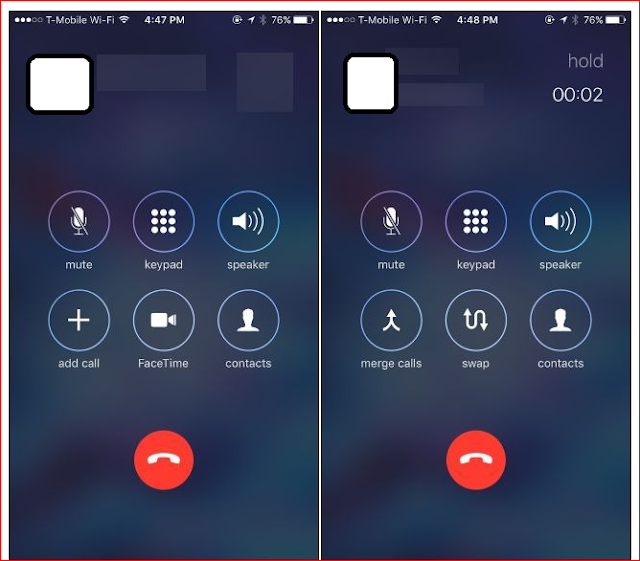









Aucun commentaire: